De ce spune "Accept" pe Snapchat după ce le-am șters?

Cuprins
Snapchat nu reușește niciodată să poarte în jurul său o aură de confuzie și unicitate. Platforma știe cum să țină utilizatorii confuzi din când în când, indiferent cât de familiarizați sunt cu funcțiile de bază ale platformei. Indiferent dacă ați început recent să folosiți Snapchat sau dacă folosiți aplicația de ceva timp, vă puteți trezi ocazional zgâriindu-vă capul cu privire la o aparentăcaracteristică ciudată de pe Snapchat.

Discuții, povești, hărți snap, snap-uri, povești private, spotlight- fiecare parte a Snapchat are suficiente caracteristici pentru a vă ține ocupat să le înțelegeți și să vă întrebați de ce sunt așa cum sunt.
Așadar, dacă nu înțelegeți de ce apare butonul "Accept" pe profilul unui utilizator pe care l-ați șters de pe Snapchat, aceasta este doar una dintre numeroasele caracteristici ale platformei. Motivul pentru care vedeți acest buton nu este deloc surprinzător.
Bine ați venit pe acest blog! În următoarele secțiuni, vă vom răspunde la întrebarea dvs. cu privire la butonul "Acceptare" de pe profilul unui utilizator neprieten. De asemenea, vom vorbi despre alte subiecte care se referă la prieteni și chat-uri.
Pe scurt, acest blog va aborda câteva subiecte interesante, așa că cea mai bună opțiune pentru dumneavoastră este să fiți alături de noi până la sfârșit.
De ce scrie "Accept" pe Snapchat după ce le-am șters?
În primul rând, vom presupune că, prin "ștergerea lor" pe Snapchat, vă referiți la a nu mai fi prieten cu un utilizator sau la a-l elimina din lista de prieteni. Snapchat nu are nicio opțiune de a șterge un utilizator. Cel mult puteți să îl ștergeți din lista de prieteni.
Acum, să înțelegem ce se întâmplă atunci când ștergeți pe cineva din lista de prieteni.
Când vine vorba de adăugarea de prieteni, Snapchat funcționează puțin diferit de Facebook și puțin asemănător cu Instagram. Devenirea de prieteni pe Snapchat este un proces bidirecțional, ceea ce înseamnă că devii prieten cu un utilizator doar atunci când amândoi vă adăugați ca prieteni.
Prin urmare, chiar dacă adăugați pe cineva ca prieten pe Snapchat, deveniți prietenul acestuia doar atunci când vă adaugă înapoi. Adăugarea cuiva care nu v-a adăugat înapoi este ca și cum ați trimite o cerere de prietenie pe Facebook. Când vă adaugă înapoi, deveniți amândoi prieteni. Până acum, este destul de asemănător cu Facebook.
Atunci când eliminați un prieten de pe Snapchat, nu mai sunteți prieteni. Cu toate acestea, faptul că îl eliminați ca prieten nu afectează acțiunea acestuia de a vă adăuga. Deoarece celălalt utilizator v-a adăugat, veți rămâne adăugat în contul său Snapchat.
Acest lucru este similar cu Instagram, unde, chiar dacă dai unfollow cuiva care te urmărește, vei rămâne în lista de urmărire a acestuia până când te va da unfollow manual. În același timp, acest lucru diferă de ceea ce se întâmplă pe Facebook, unde, dacă dai unfriend cuiva, acesta trebuie să-ți trimită din nou o cerere de prietenie pentru a fi prieteni.
Până acum, probabil că ai aflat și tu răspunsul la întrebarea ta. De ce scrie "Accept" pe Snapchat după ce ai șters un prieten? Pentru că nu te-a șters - eliminat - ca prieten încă.
Ei te-au adăugat, așa că vezi Acceptă , în loc de Adăugați. Atâta timp cât nu atingeți butonul Eliminare prieten, veți continua să vedeți butonul +Acceptare la căutarea lor pe Snapchat.
Cum să eliminați butonul "Accept" de pe Snapchat după ce le-ați șters
Mulți utilizatori consideră că este dificil să se familiarizeze cu astfel de caracteristici neobișnuite ale Snapchat. Dacă nu vă place faptul că eliminarea unei persoane din lista de prieteni de pe Snapchat nu vă elimină și pe dvs. din lista lor, nu sunteți singurul care gândește astfel. La urma urmei, nu totul se potrivește tuturor.
Din fericire, există o modalitate de a elimina butonul Accept de pe numele unui utilizator, dacă nu vă place. Ca întotdeauna, Snapchat nu oferă o modalitate directă de a face acest lucru. Dar am găsit totuși una.
Vezi si: Cum să dezactivați locația AirpodsPractic, trebuie să blochezi utilizatorul pe Snapchat și să îl deblochezi din nou. Odată ce ai blocat un utilizator, vei fi eliminat instantaneu din contul său de Snapchat. Iar când îl deblochezi, va fi un nou început.
Pași pentru a bloca un utilizator pe Snapchat:
Urmați acești pași pentru a bloca un utilizator pe Snapchat.
Pasul 1: Deschideți aplicația și conectați-vă la contul dumneavoastră Snapchat.
Pasul 2: Când ajungeți la fila Camera, apăsați pe lupa din colțul din stânga sus al ecranului și căutați numele de utilizator al utilizatorului.
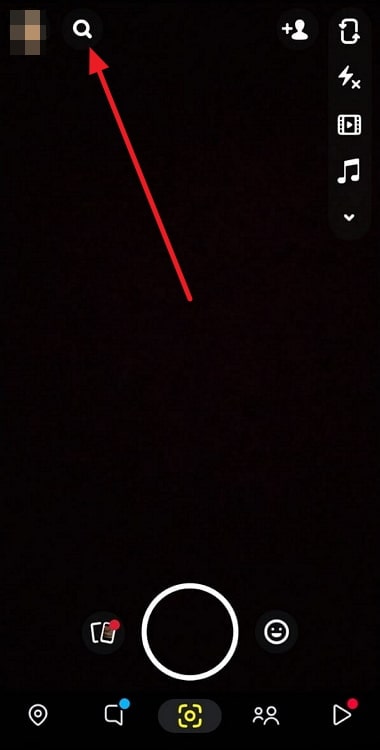
Pasul 3: Odată ce numele utilizatorului apare în rezultatele căutării, atingeți pictograma bitmoji a acestuia pentru a merge la pagina de profil a acestuia.
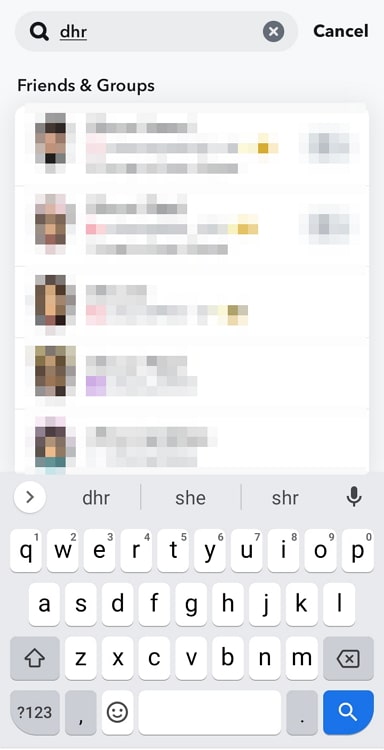
Pasul 4: Pe ecranul profilului utilizatorului, apăsați pe cele trei puncte din colțul din dreapta sus.
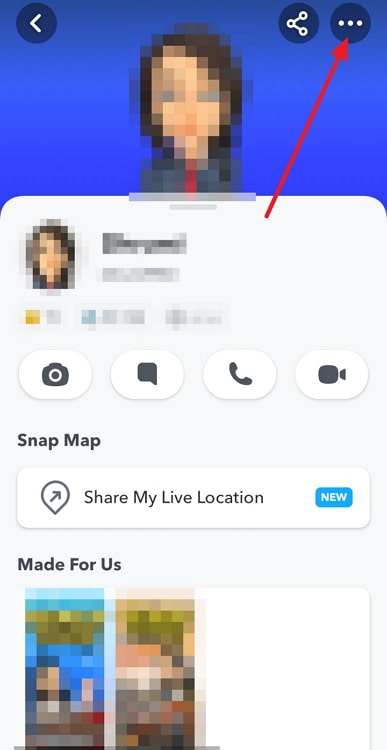
Pasul 5: Veți vedea mai multe opțiuni pe ecran. Atingeți ușor Blocare.
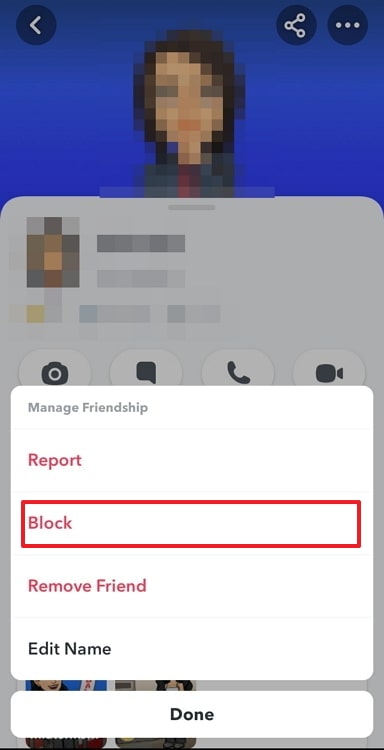
Pasul 6: Apăsați din nou pe Block (Blocare) pentru a confirma. Utilizatorul va fi blocat.
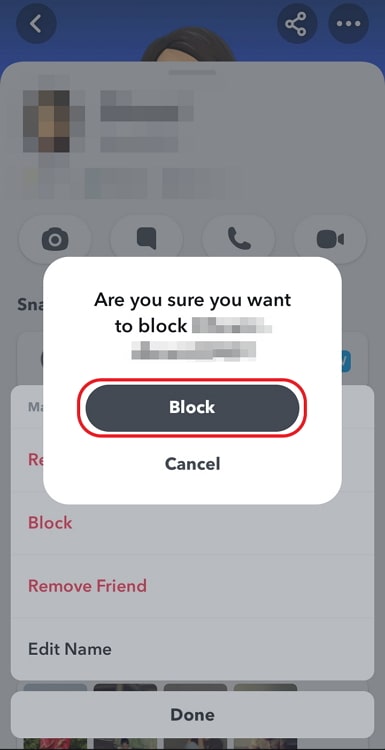
Pași pentru a debloca un utilizator pe Snapchat:
Puteți debloca cu ușurință un utilizator pe Snapchat din setările contului dvs. Urmați acești pași:
Pasul 1: Deschideți aplicația și mergeți la ecranul de profil atingând bitmoji-ul dvs. în colțul din stânga sus al ecranului Aparat foto.
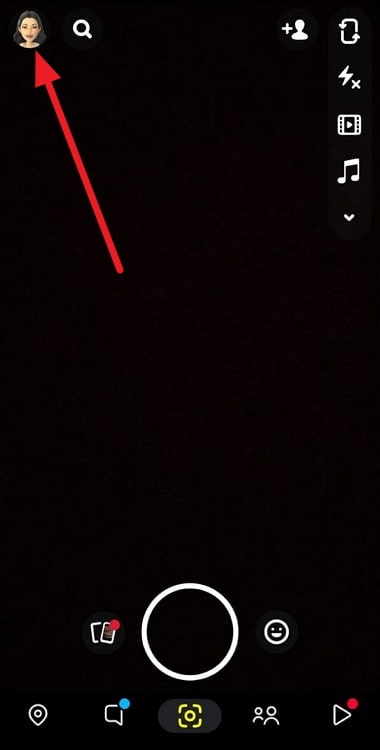
Pasul 2: Atingeți pictograma de angrenaj din colțul din dreapta sus al profilului dvs. Veți ajunge pe ecranul Setări.
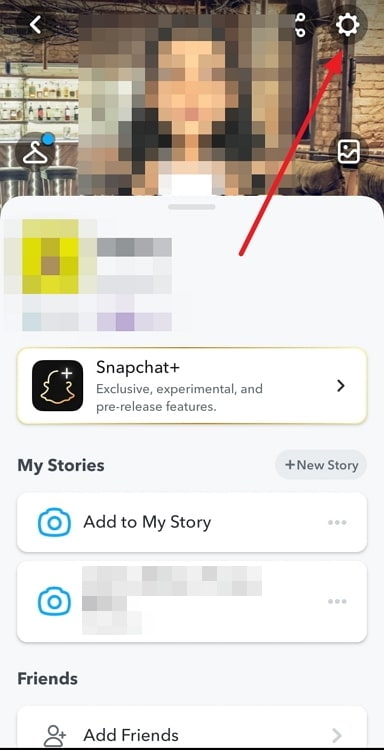
Pasul 3: Derulați până în partea de jos a paginii Setări, unde veți vedea opțiunea Blocat în partea de jos.
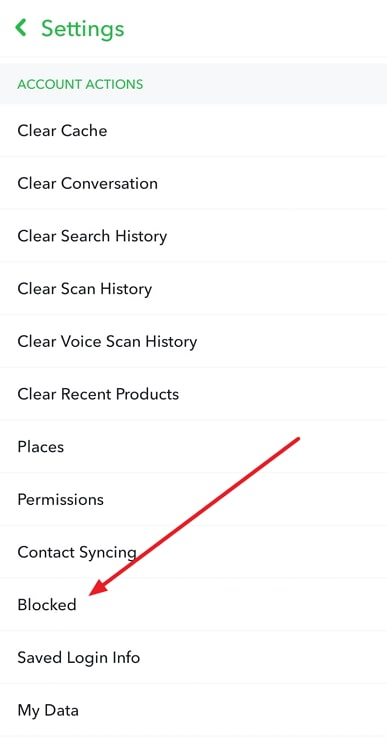
Pasul 4: Atingeți Blocked (Blocat) pentru a vedea lista de utilizatori pe care i-ați blocat.
Pasul 5: Apăsați pe crucea (×) din dreptul numelui de utilizator al utilizatorului dorit, apoi apăsați pe Yes (Da) pentru a confirma. Utilizatorul va fi deblocat.
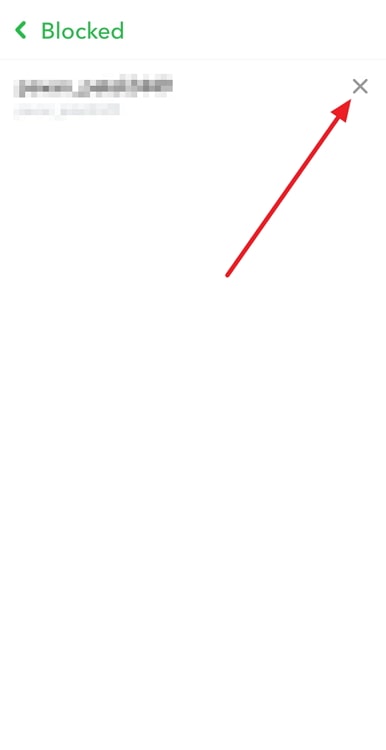
Veți vedea că butonul Accept (Acceptare) este înlocuit cu butonul obișnuit Add (Adăugare).
Încheiere
Snapchat este mult mai distractiv cu prietenii. Dar, uneori, trebuie să elimini un prieten cu care nu mai dorești să vorbești.
După ce ați eliminat un prieten din lista Prietenii mei, este posibil să vedeți un buton "Accept" în dreptul numelui său atunci când îl căutați sau îi vizitați profilul. În acest blog, am explicat de ce apare acest buton în locul butonului obișnuit "Adaugă" și cum îl puteți înlocui cu butonul Adăugați buton.
Dacă vă place conținutul pe care l-am împărtășit în acest blog, vă vor plăcea și alte conținuturi pe care continuăm să le împărtășim pe teme similare. Așa că nu uitați să le verificați!
Vezi si: Cum să anulezi un mesaj pe Instagram fără ca ei să știe în 2023
